在win7教育版上使用打印机提示打印失败的处理介绍
发布日期:2015-05-11 作者:win10家庭版 来源:http://www.win10zhuti.com
在win7教育版上使用打印机提示打印失败的处理介绍?
你们在办公时,会在win7教育版上使用打印机打印文件,但是近期有用户在win7教育版上使用打印机打印时,提示了打印失败,这个问题你们该如何来处理呢?相关win7教育版上提示打印失败的问题,主编这有个办法可以给大家教程一下,协助大家处理win7教育版上使用打印机提示打印失败的问题,如果还有用户不了解如何来处理这个问题的话,可以参考本文。
处理win7提示打印失败的办法:
1,把打印机先关上一下

打印错误图-1
2,win+R调出运行,并输入services.msc,点确定,运行服务程序
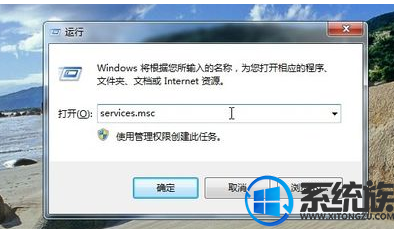
打印机图-2
3,弹出服务对话框
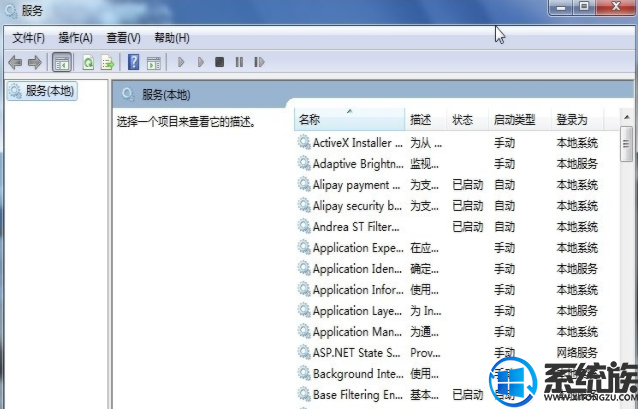
win7图-3
4,随便先一个然后按p,可以快速找到p开头的服务,找到print spooler服务右键,点停止,
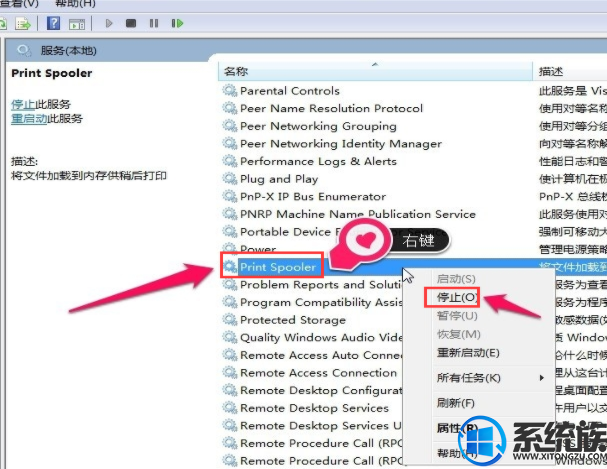
win7图-4
5,确定,注意不要关上服务窗口。
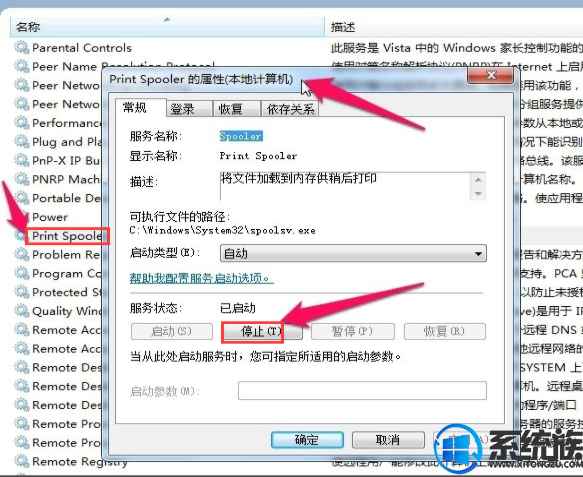
打印机图-5
6,打开打印机及刷新您的打印任务,清除打印任务,打开原服务窗口,找到print spooler服务
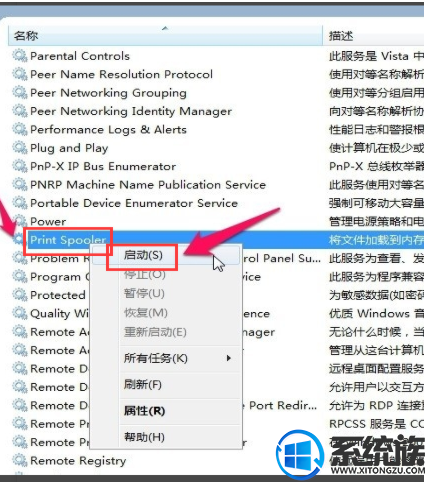
打印机图-6
7,右键,点启动
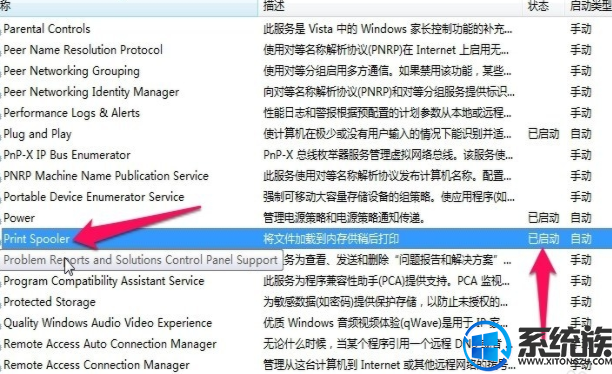
win7打印出错图-7
8,打印机就还原正常
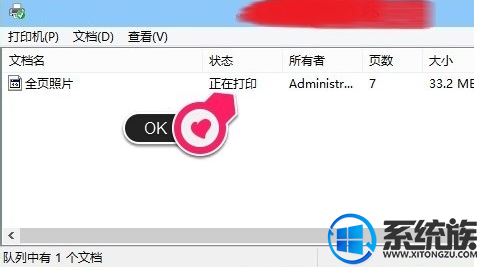
打印机图-8
相关在win7教育版上使用打印机,提示打印失败的问题,主编就把处理办法给大家共享完了,大家如果还不了解如何处理的话,可以参考主编带来的介绍,但愿可以帮到大家,知道更多关于的介绍,请继续关注本站系统城。
栏目专题推荐
系统下载推荐
系统教程推荐
- 1win10系统磁盘分区图标显示不正常的恢复办法
- 2电脑公司WinXP 纯净中秋国庆版 2020.10
- 3win10系统笔记本鼠标灯没亮无法正常使用的操作步骤
- 4win7电脑运行饥荒游戏提示error during initialization处理办法
- 5老司机研习win10系统打开文档提示“word遇到问题需要关闭”的方法
- 6win7系统连接网络时提示无法连接到此网络错误的设置步骤
- 7小编操作win10系统安装程序弹出mom.exe - net framework初始化错误的
- 8技术员研习win10系统访问不了ftp的步骤
- 9帮您操作win10系统不能使用语音聊天的技巧
- 10win10系统插入耳机时总是弹出音频对话框的设置步骤